ライセンスキー登録
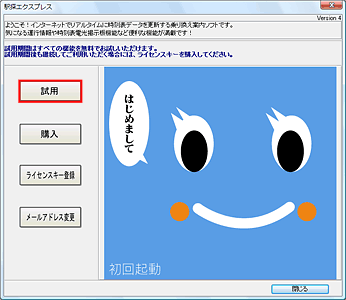
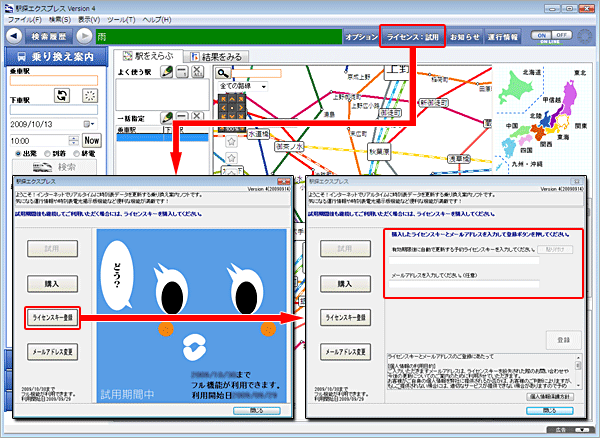
- 試用期間中にライセンスキーを登録される場合
試用期間中にライセンスキーを登録された場合には、試用期間終了後に自動的に有効ライセンスキーの期間が開始されます。
ライセンスキー登録ボタンを押してください。
- 駅探エクスプレスを起動して、のボタンを押してください。ライセンスの状態により:試用、:有効などと表示されます。ライセンスキー登録パネルが開きます。
ライセンスキー登録ボタンを押してください。
ライセンスキーとメールアドレスを登録してください。
- ライセンスキー入力フォームにライセンスキーを入力してください。
ライセンスキーは
【 E1A000999-20020925-7638f9fd3d0c9306ac47191aa4884a98】
もしくは
【 E3A500xxx-20060401-1c1c5963】
のような形式です。 - ・ライセンスキーはコピー&貼り付けをすると簡単に入力できます。
・ライセンスキーとメールアドレスを入力したらボタンを押してください。
・メールアドレスはパソコンのメールアドレスを登録してください。
ライセンスキーの認証
- 駅探エクスプレス サーバと通信を行い、ライセンスキーの認証を行います。成功すると[認証成功]のダイアログが表示されます。 認証が成功しない場合には通信環境やライセンスキーを再度ご確認ください。
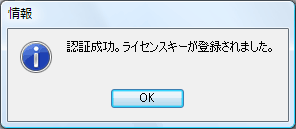
ライセンスキー有効期限などの確認
ライセンスキーの確認
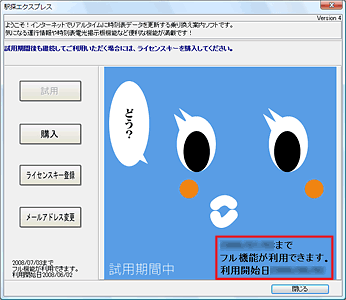
- ライセンスキーが登録されている状態でボタンを押すと、ライセンスキーの購入日と有効期限、ライセンスキー自体の確認ができます。またボタンに[有効]表示がされます。
更新用のライセンスキーを入手された時は・・
- 更新用のライセンスキーを「有効期限後に自動で更新するライセンスキー」に入力して変更ボタンを押して下さい。
メールアドレスを登録済みの場合でも再度、「メールアドレス仮登録のお知らせ」が届きますが、メールの案内に沿って操作してください。
現在の登録済みライセンスキーが期限切れになった後に自動的に繰り上がります。
※有効期限の上書きはしないので有効期限が短くなることはありません。
メールアドレスを変更する場合・・
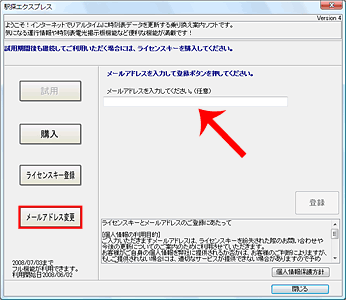
- メールアドレス変更ボタンをおしてください。
入力フィールドに新しいメールアドレスを入力しなおして変更ボタンを押してください。
※メールアドレスはライセンスキーを紛失された時やお問い合わせの際に必要です。
メールアドレス登録
メールアドレスを登録するために以下のメールが届きます。
- メールが届いた時点では仮登録状態で本登録はされていません。
メールのリンク先をアクセスすると本登録となります。
※仮登録は登録してから7日間です、7日間を過ぎた場合にはお手数ですが再度メールアドレス登録(変更)を行ってください。 - メールアドレス仮登録のお知らせ
駅探エクスプレスのご利用者様 駅探エクスプレスのメールアドレス登録受付に本メールの宛先に なっているメールアドレスが仮登録がされました。 本登録するためには、以下のページにアクセスしていただきますよう お願いいたします。 http://express-auth.ekitan.com/cgi-bin/r.cgi?id=XXXXXXXXXXXXXXXXXXXXXX なお、駅探エクスプレスでのメールアドレス登録に心当たりのない方は 上記ページにはアクセスなさらないようお願いいたします。 ■注意!! 本メールの送信元メールアドレスに返信することはできません。 本メールには返信なさらないようお願いいたします。 ■お問い合わせ お問い合わせは以下のメールアドレスまでお願いいたします。 express-support@ekitan.com (株)駅探 駅探エクスプレス カスタマーサポート担当
登録が完了のウインドウが表示されます
- 登録が完了すると以下のようなウインドウが表示されます。正常に登録されなかった場合には案内に沿って操作してください。
-
駅探エクスプレス メールアドレス登録受付
ご利用ありがとうございます。
メールアドレスは正常に登録されました。
[閉じる]を押してウインドウを閉じてください。
閉じる (C)2002-2008 駅探, All Rights Reserved 
